Windows10系统下如何禁止u盘拷贝文件
为了更好地保护电脑中的机密文件,一些windows10系统用户想要在电脑中设置禁止他人使用u盘拷贝文件,这该如何操作呢?今天,系统城小编就要给大家分享一下在Win10中禁止别人使用U盘将本机中的资料拷贝走的具体方法。
推荐:win10 64位正式版下载
步骤如下:
1、我们按【Win+R】键打开运行窗口,输入gpedit.msc,打开 本地组策略编辑器;
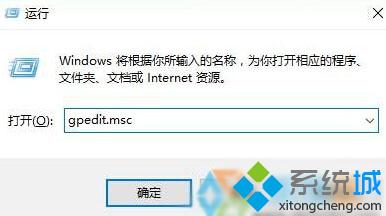
2、在左侧依次展开【计算机策略】-【管理模板】-【系统】-【可移动储存访问】;
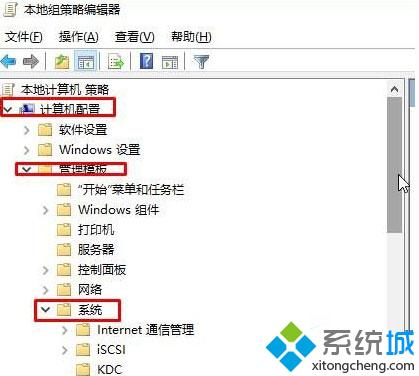
3、在右侧双击打开“可移动磁盘:拒绝写入权限” ,点击“已启用”然后点击应用并确定即可。
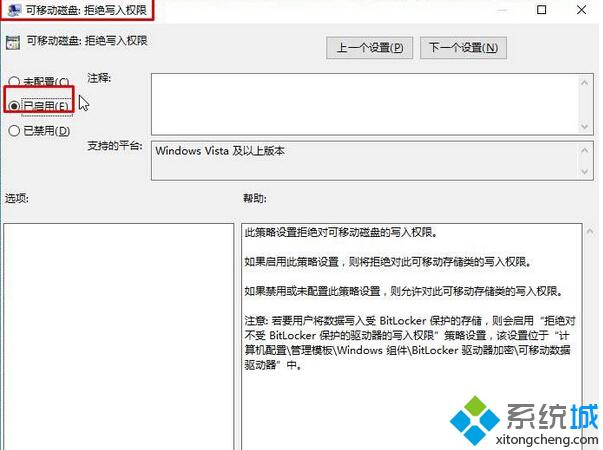
4、完成设置后U盘就无法在Win10一周年更新版中拷贝文件了。
Windows10系统下禁止他人使用u盘拷贝文件的方法就介绍到这里了。方法并不复杂,有需要的朋友们,快点自己手动设置看看!关注Windows10,锁定系统城(https://www.xitongcheng.com/)
相关教程:电脑禁用u盘怎样解开如何把电脑上的软件拷贝到u盘使用U盘拷贝资料我告诉你msdn版权声明:以上内容作者已申请原创保护,未经允许不得转载,侵权必究!授权事宜、对本内容有异议或投诉,敬请联系网站管理员,我们将尽快回复您,谢谢合作!










